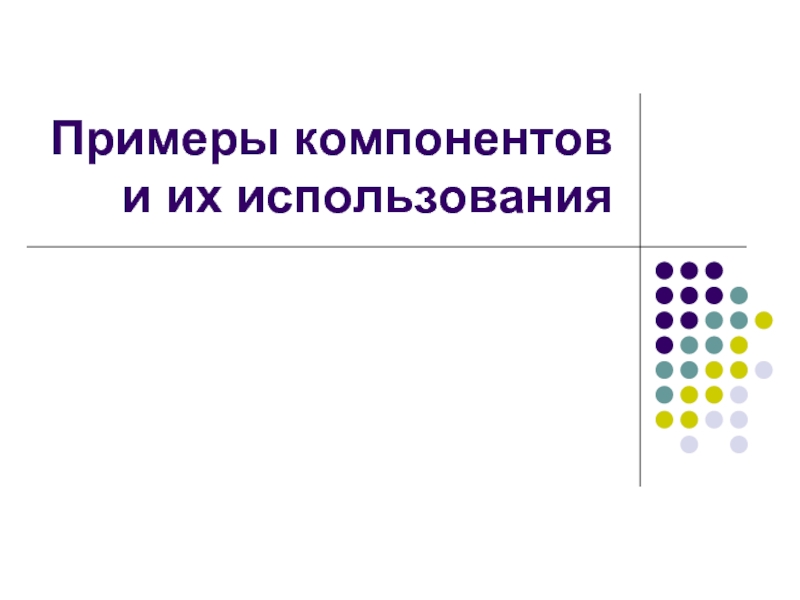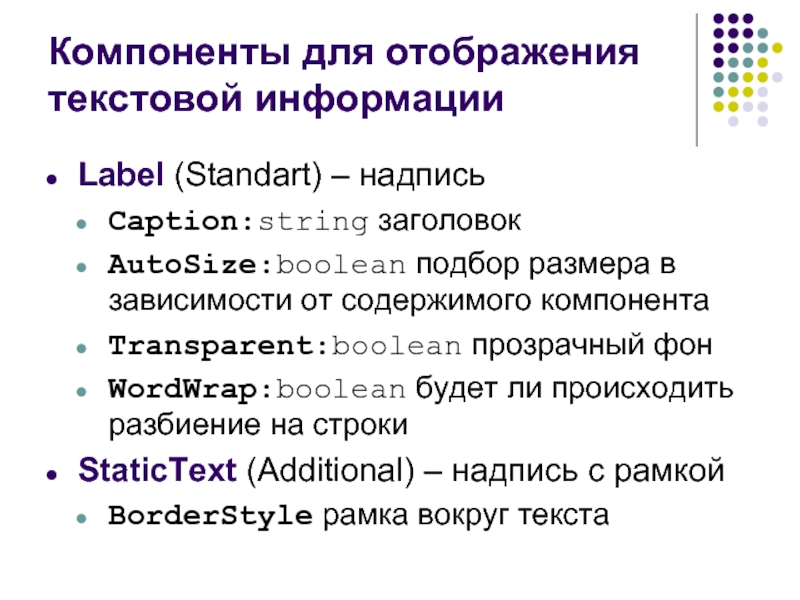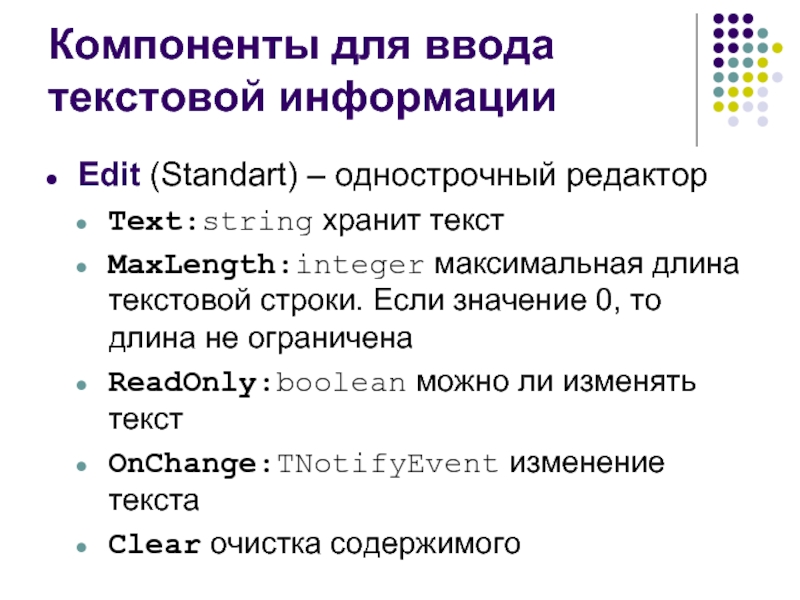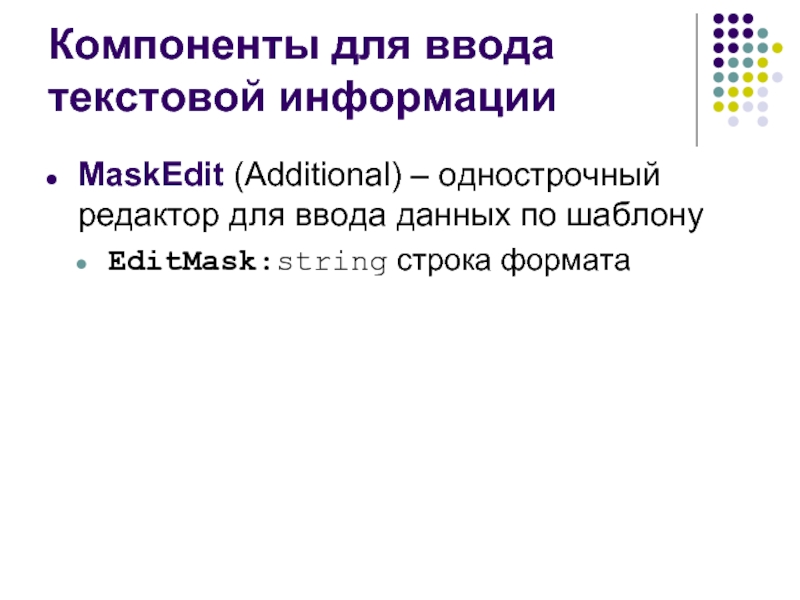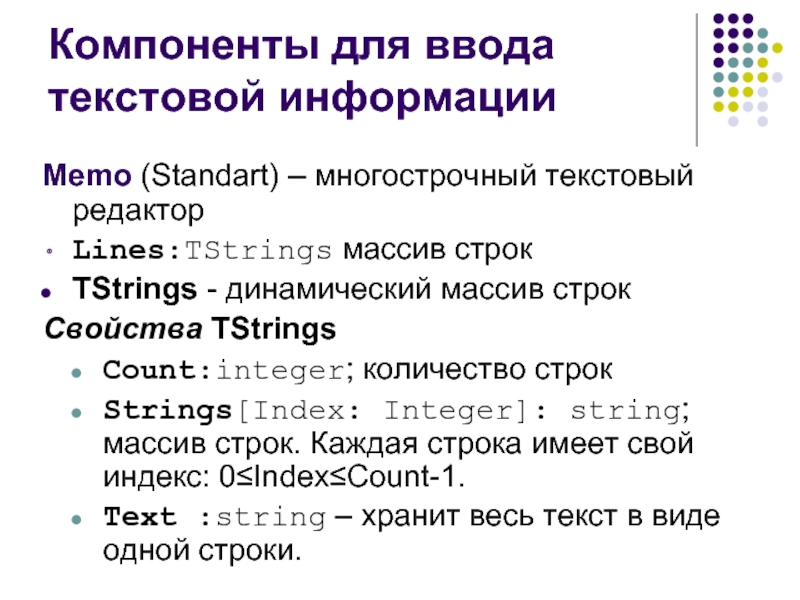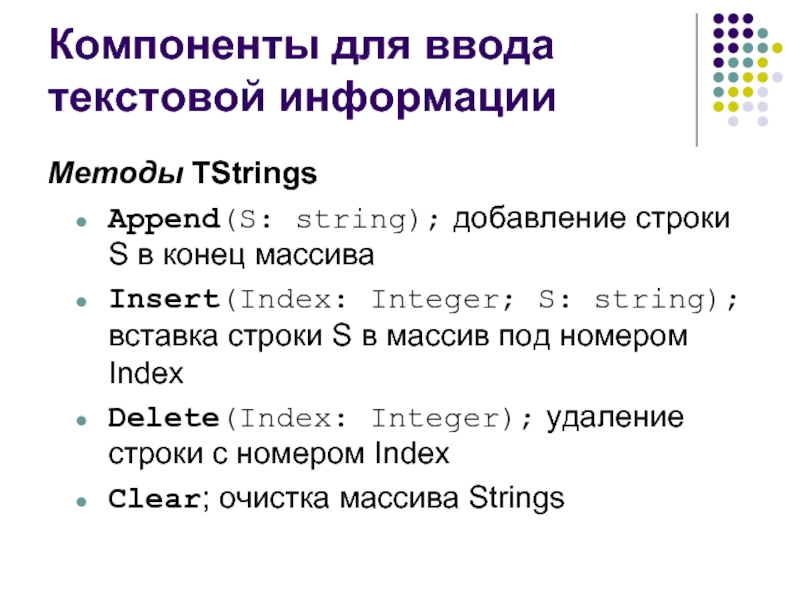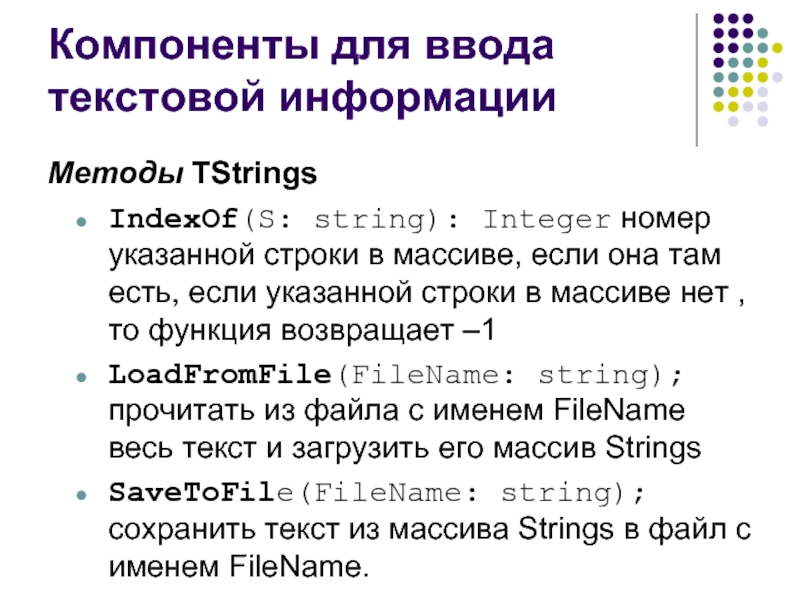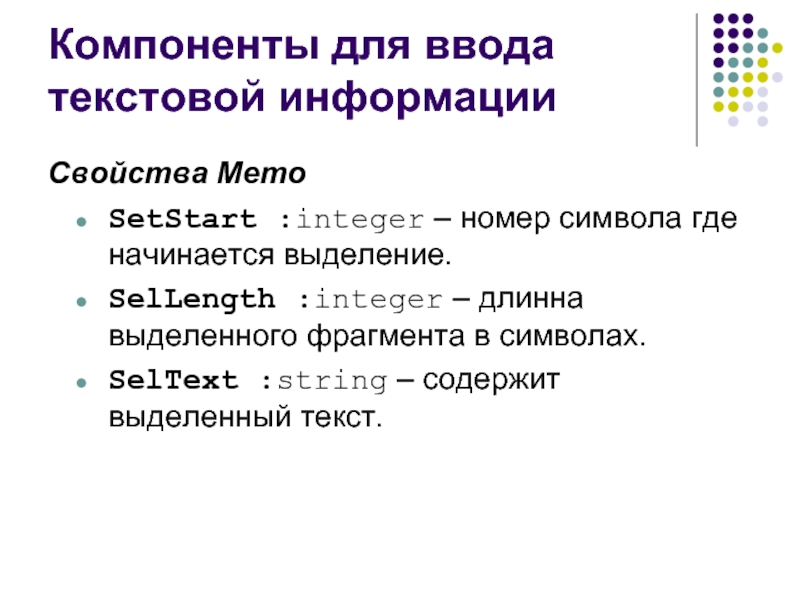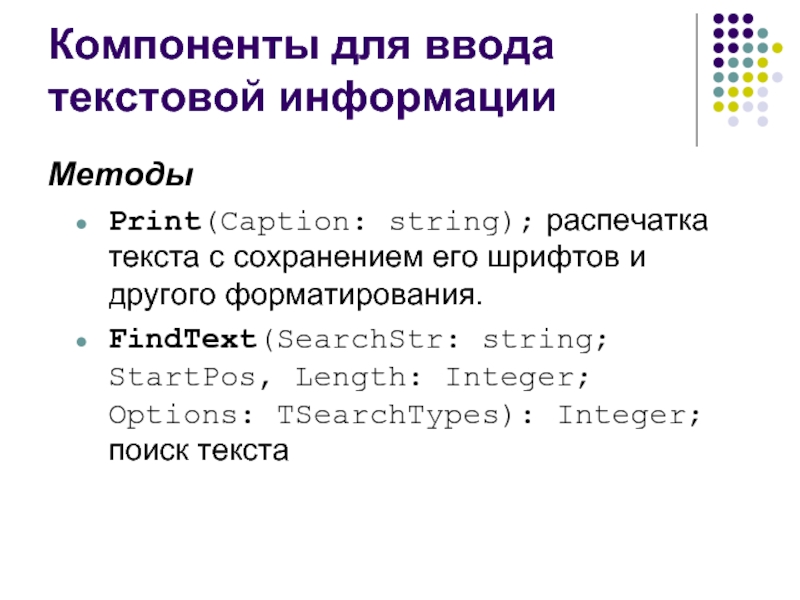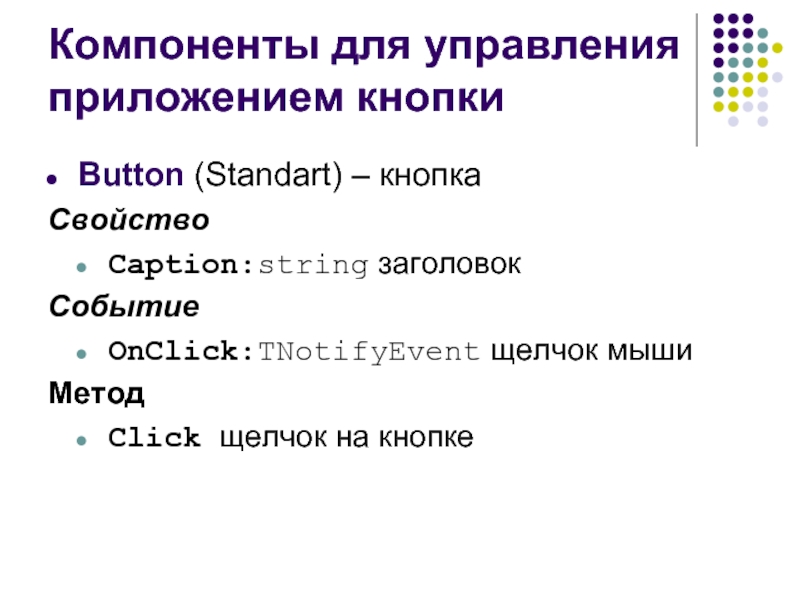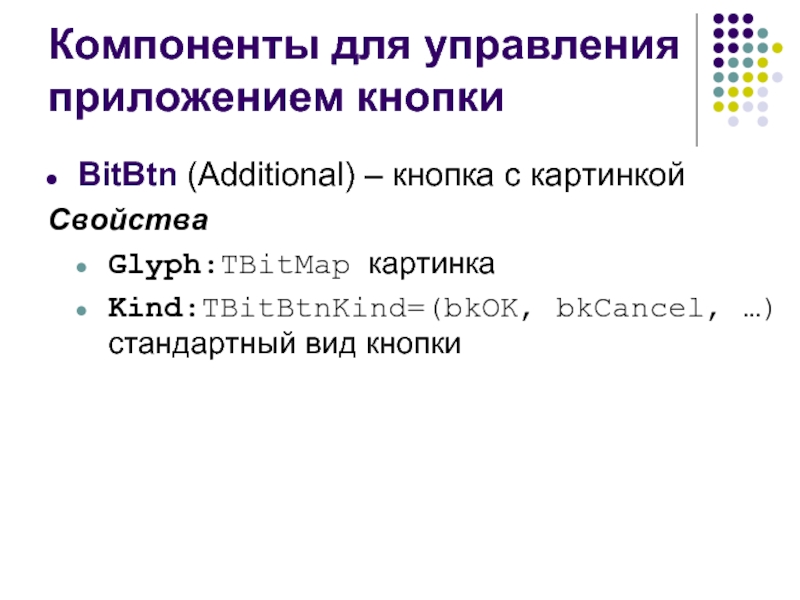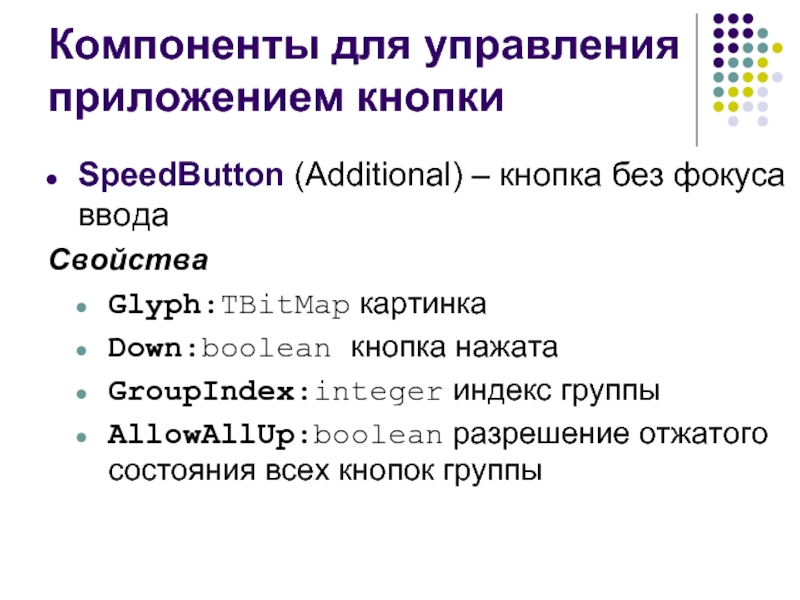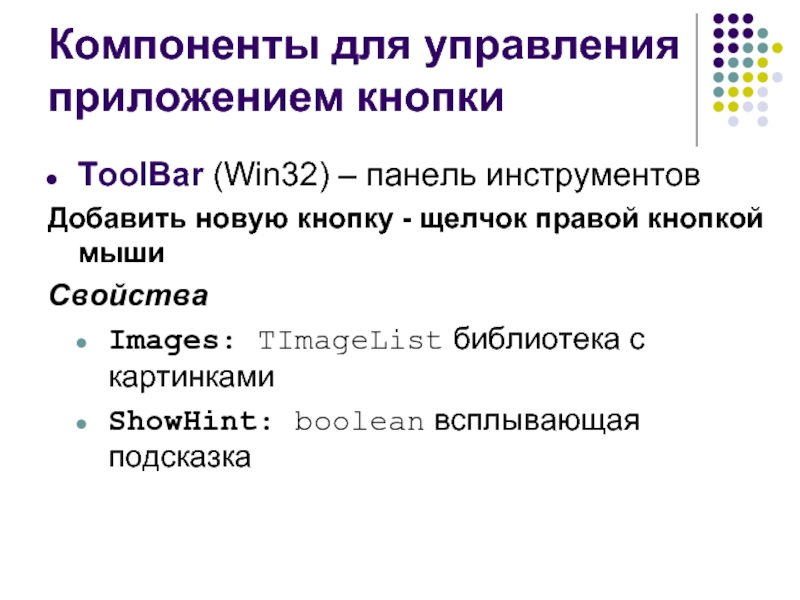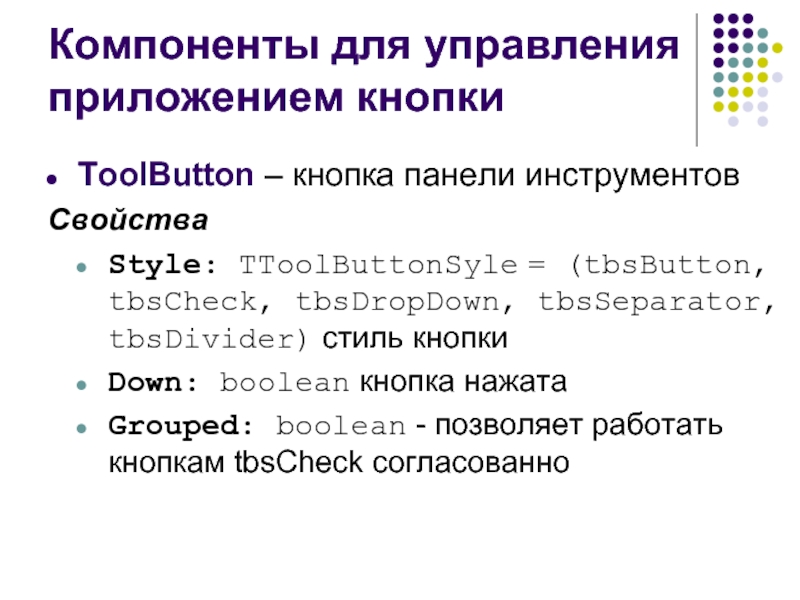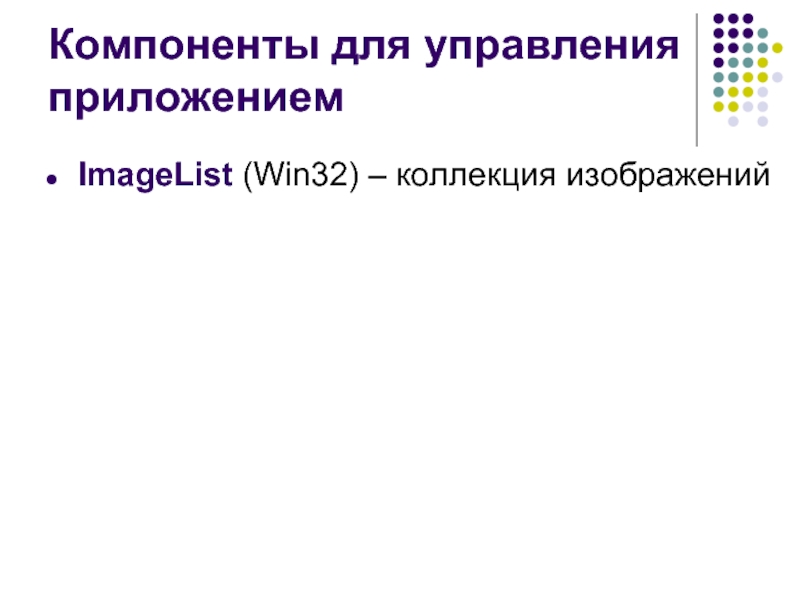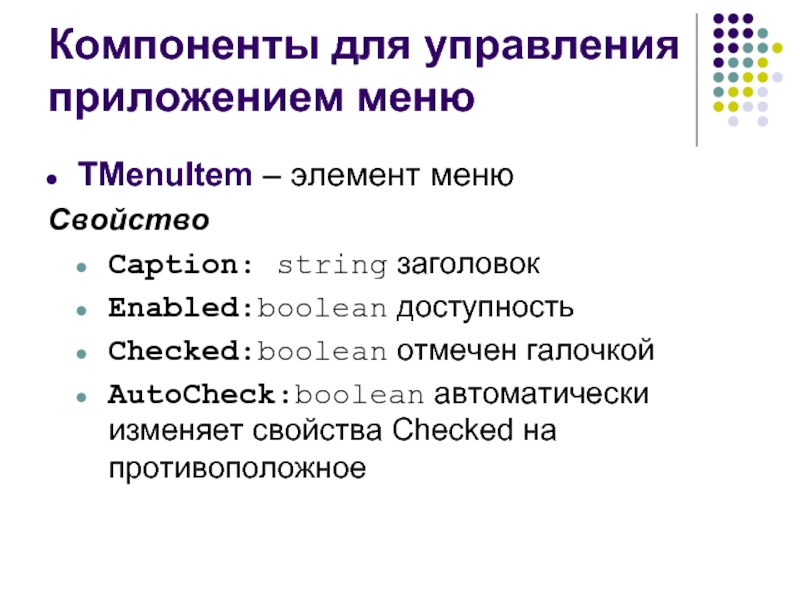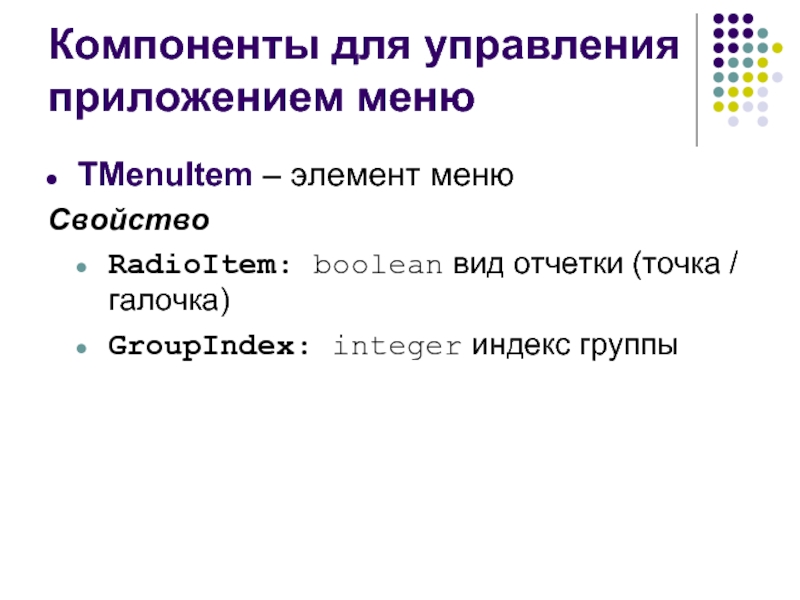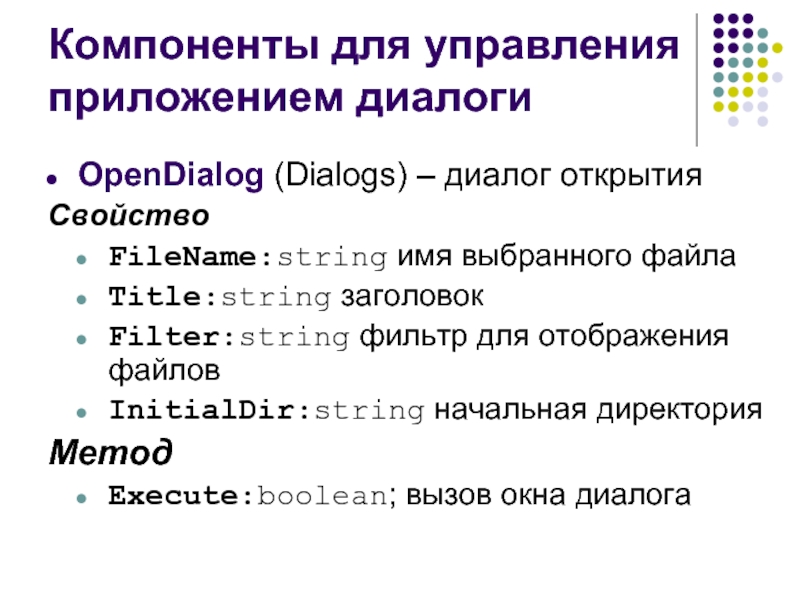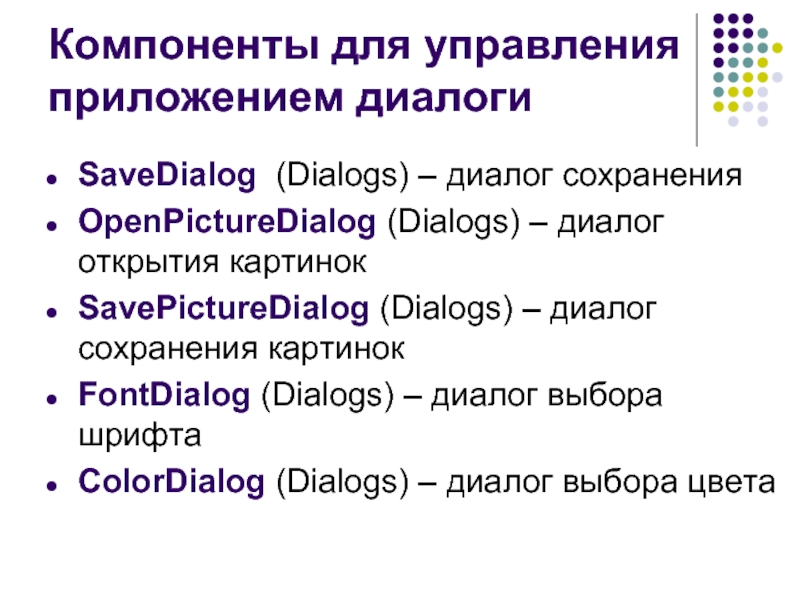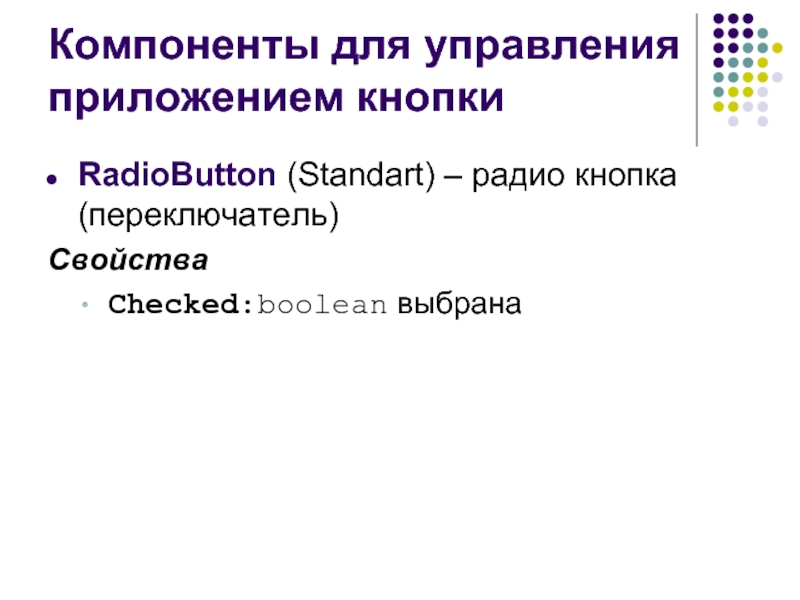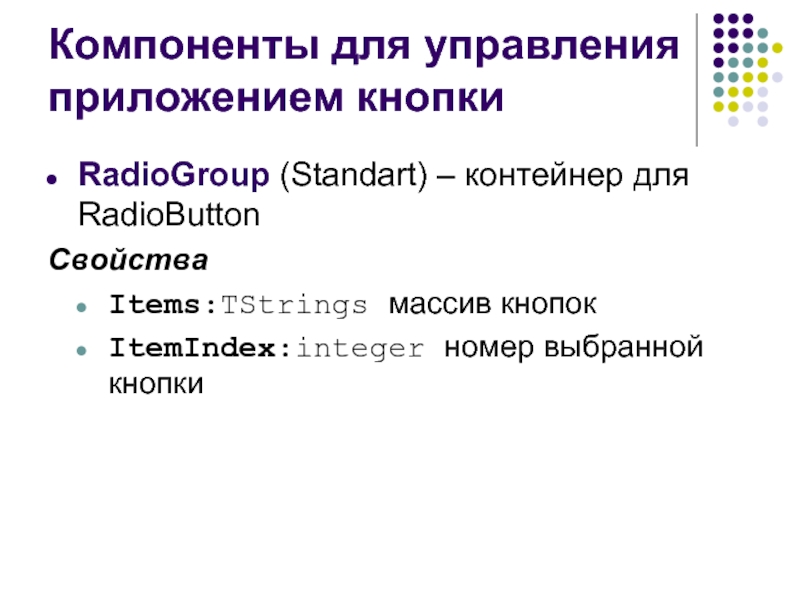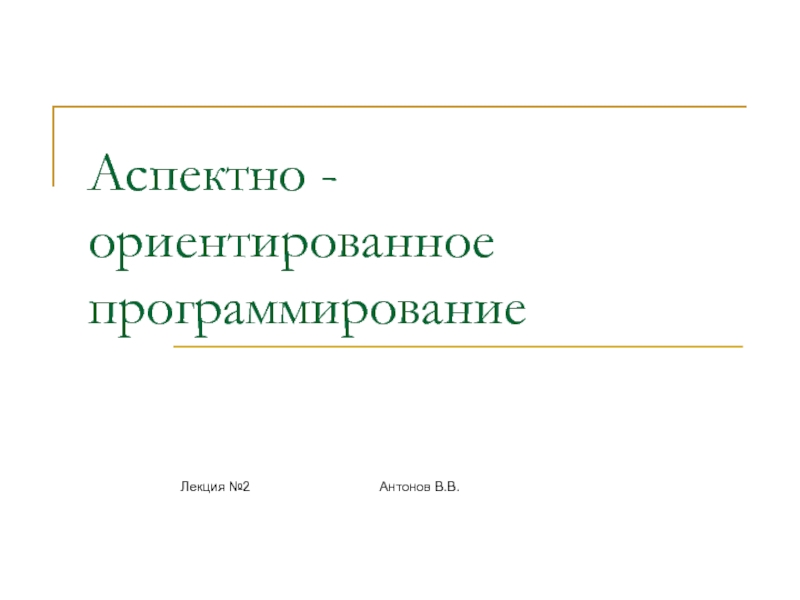- Главная
- Разное
- Дизайн
- Бизнес и предпринимательство
- Аналитика
- Образование
- Развлечения
- Красота и здоровье
- Финансы
- Государство
- Путешествия
- Спорт
- Недвижимость
- Армия
- Графика
- Культурология
- Еда и кулинария
- Лингвистика
- Английский язык
- Астрономия
- Алгебра
- Биология
- География
- Детские презентации
- Информатика
- История
- Литература
- Маркетинг
- Математика
- Медицина
- Менеджмент
- Музыка
- МХК
- Немецкий язык
- ОБЖ
- Обществознание
- Окружающий мир
- Педагогика
- Русский язык
- Технология
- Физика
- Философия
- Химия
- Шаблоны, картинки для презентаций
- Экология
- Экономика
- Юриспруденция
Примеры компонентов и их использования презентация
Содержание
- 1. Примеры компонентов и их использования
- 2. Компоненты для отображения текстовой информации Label
- 3. Компоненты для ввода текстовой информации Edit
- 4. Компоненты для ввода текстовой информации MaskEdit
- 5. Компоненты для ввода текстовой информации Memo
- 6. Компоненты для ввода текстовой информации Методы
- 7. Компоненты для ввода текстовой информации Методы
- 8. Компоненты для ввода текстовой информации Свойства
- 9. Компоненты для ввода текстовой информации RichEdit
- 10. Компоненты для ввода текстовой информации Методы
- 11. Компоненты для управления приложением кнопки Button (Standart)
- 12. Компоненты для управления приложением кнопки BitBtn (Additional)
- 13. Компоненты для управления приложением кнопки SpeedButton (Additional)
- 14. Компоненты для управления приложением кнопки ToolBar (Win32)
- 15. Компоненты для управления приложением кнопки ToolButton –
- 16. Компоненты для управления приложением кнопки ToolButton
- 17. Компоненты для управления приложением ImageList (Win32) – коллекция изображений
- 18. Компоненты для управления приложением меню MainMenu (Standart)
- 19. Компоненты для управления приложением меню TMenuItem –
- 20. Компоненты для управления приложением меню TMenuItem –
- 21. Компоненты для управления приложением диалоги OpenDialog (Dialogs)
- 22. Компоненты для управления приложением диалоги SaveDialog (Dialogs)
- 23. Компоненты для управления приложением меню PopupMenu (Standart) – контекстное меню
- 24. Компоненты для управления приложением кнопки RadioButton (Standart) – радио кнопка (переключатель) Свойства Checked:boolean выбрана
- 25. Компоненты для управления приложением кнопки RadioGroup (Standart)
- 26. Компоненты для управления приложением кнопки CheckBox (Standart)
Слайд 2Компоненты для отображения текстовой информации
Label (Standart) – надпись
Caption:string заголовок
AutoSize:boolean подбор
размера в зависимости от содержимого компонента
Transparent:boolean прозрачный фон
WordWrap:boolean будет ли происходить разбиение на строки
StaticText (Additional) – надпись с рамкой
BorderStyle рамка вокруг текста
Transparent:boolean прозрачный фон
WordWrap:boolean будет ли происходить разбиение на строки
StaticText (Additional) – надпись с рамкой
BorderStyle рамка вокруг текста
Слайд 3Компоненты для ввода текстовой информации
Edit (Standart) – однострочный редактор
Text:string хранит
текст
MaxLength:integer максимальная длина текстовой строки. Если значение 0, то длина не ограничена
ReadOnly:boolean можно ли изменять текст
OnChange:TNotifyEvent изменение текста
Clear очистка содержимого
MaxLength:integer максимальная длина текстовой строки. Если значение 0, то длина не ограничена
ReadOnly:boolean можно ли изменять текст
OnChange:TNotifyEvent изменение текста
Clear очистка содержимого
Слайд 4Компоненты для ввода текстовой информации
MaskEdit (Additional) – однострочный редактор для
ввода данных по шаблону
EditMask:string строка формата
EditMask:string строка формата
Слайд 5Компоненты для ввода текстовой информации
Memo (Standart) – многострочный текстовый редактор
Lines:TStrings
массив строк
TStrings - динамический массив строк
Свойства TStrings
Count:integer; количество строк
Strings[Index: Integer]: string; массив строк. Каждая строка имеет свой индекс: 0≤Index≤Count-1.
Text :string – хранит весь текст в виде одной строки.
TStrings - динамический массив строк
Свойства TStrings
Count:integer; количество строк
Strings[Index: Integer]: string; массив строк. Каждая строка имеет свой индекс: 0≤Index≤Count-1.
Text :string – хранит весь текст в виде одной строки.
Слайд 6Компоненты для ввода текстовой информации
Методы TStrings
Append(S: string); добавление строки S
в конец массива
Insert(Index: Integer; S: string); вставка строки S в массив под номером Index
Delete(Index: Integer); удаление строки с номером Index
Clear; очистка массива Strings
Insert(Index: Integer; S: string); вставка строки S в массив под номером Index
Delete(Index: Integer); удаление строки с номером Index
Clear; очистка массива Strings
Слайд 7Компоненты для ввода текстовой информации
Методы TStrings
IndexOf(S: string): Integer номер указанной
строки в массиве, если она там есть, если указанной строки в массиве нет , то функция возвращает –1
LoadFromFile(FileName: string); прочитать из файла с именем FileName весь текст и загрузить его массив Strings
SaveToFile(FileName: string); сохранить текст из массива Strings в файл с именем FileName.
LoadFromFile(FileName: string); прочитать из файла с именем FileName весь текст и загрузить его массив Strings
SaveToFile(FileName: string); сохранить текст из массива Strings в файл с именем FileName.
Слайд 8Компоненты для ввода текстовой информации
Свойства Memo
SetStart :integer – номер
символа где начинается выделение.
SelLength :integer – длинна выделенного фрагмента в символах.
SelText :string – содержит выделенный текст.
SelLength :integer – длинна выделенного фрагмента в символах.
SelText :string – содержит выделенный текст.
Слайд 9Компоненты для ввода текстовой информации
RichEdit (Win32) – многострочный редактор для
форматирования
Свойства
DefAttributes: TTextAttributes; задает основной шрифт
SelAttributes: TTextAttributes; задает шрифт фрагмента
Paragraph: TParaAttributes; задает свойства абзаца
Свойства
DefAttributes: TTextAttributes; задает основной шрифт
SelAttributes: TTextAttributes; задает шрифт фрагмента
Paragraph: TParaAttributes; задает свойства абзаца
Слайд 10Компоненты для ввода текстовой информации
Методы
Print(Caption: string); распечатка текста с сохранением
его шрифтов и другого форматирования.
FindText(SearchStr: string; StartPos, Length: Integer; Options: TSearchTypes): Integer; поиск текста
FindText(SearchStr: string; StartPos, Length: Integer; Options: TSearchTypes): Integer; поиск текста
Слайд 11Компоненты для управления приложением кнопки
Button (Standart) – кнопка
Свойство
Caption:string заголовок
Событие
OnClick:TNotifyEvent щелчок
мыши
Метод
Click щелчок на кнопке
Метод
Click щелчок на кнопке
Слайд 12Компоненты для управления приложением кнопки
BitBtn (Additional) – кнопка с картинкой
Свойства
Glyph:TBitMap картинка
Kind:TBitBtnKind=(bkOK,
bkCancel, …) стандартный вид кнопки
Слайд 13Компоненты для управления приложением кнопки
SpeedButton (Additional) – кнопка без фокуса ввода
Свойства
Glyph:TBitMap
картинка
Down:boolean кнопка нажата
GroupIndex:integer индекс группы
AllowAllUp:boolean разрешение отжатого состояния всех кнопок группы
Down:boolean кнопка нажата
GroupIndex:integer индекс группы
AllowAllUp:boolean разрешение отжатого состояния всех кнопок группы
Слайд 14Компоненты для управления приложением кнопки
ToolBar (Win32) – панель инструментов
Добавить новую кнопку
- щелчок правой кнопкой мыши
Свойства
Images: TImageList библиотека с картинками
ShowHint: boolean всплывающая подсказка
Свойства
Images: TImageList библиотека с картинками
ShowHint: boolean всплывающая подсказка
Слайд 15Компоненты для управления приложением кнопки
ToolButton – кнопка панели инструментов
Свойства
Style: TToolButtonSyle =
(tbsButton, tbsCheck, tbsDropDown, tbsSeparator, tbsDivider) стиль кнопки
Down: boolean кнопка нажата
Grouped: boolean - позволяет работать кнопкам tbsCheck согласованно
Down: boolean кнопка нажата
Grouped: boolean - позволяет работать кнопкам tbsCheck согласованно
Слайд 16Компоненты для управления приложением кнопки
ToolButton
Свойства
ImageIndex: integer – номер картинки из
библиотеки
MenuItem: TMenuItem - позволяет связать кнопку с пунктом главного меню
MenuItem: TMenuItem - позволяет связать кнопку с пунктом главного меню
Слайд 18Компоненты для управления приложением меню
MainMenu (Standart) – главное меню
Свойство
Items:TMenuItem -
массив элементов (пунктов) меню
Images: TImageList библиотека картинок
Images: TImageList библиотека картинок
Слайд 19Компоненты для управления приложением меню
TMenuItem – элемент меню
Свойство
Caption: string заголовок
Enabled:boolean
доступность
Checked:boolean отмечен галочкой
AutoCheck:boolean автоматически изменяет свойства Checked на противоположное
Checked:boolean отмечен галочкой
AutoCheck:boolean автоматически изменяет свойства Checked на противоположное
Слайд 20Компоненты для управления приложением меню
TMenuItem – элемент меню
Свойство
RadioItem: boolean вид
отчетки (точка / галочка)
GroupIndex: integer индекс группы
GroupIndex: integer индекс группы
Слайд 21Компоненты для управления приложением диалоги
OpenDialog (Dialogs) – диалог открытия
Свойство
FileName:string имя
выбранного файла
Title:string заголовок
Filter:string фильтр для отображения файлов
InitialDir:string начальная директория
Метод
Execute:boolean; вызов окна диалога
Title:string заголовок
Filter:string фильтр для отображения файлов
InitialDir:string начальная директория
Метод
Execute:boolean; вызов окна диалога
Слайд 22Компоненты для управления приложением диалоги
SaveDialog (Dialogs) – диалог сохранения
OpenPictureDialog (Dialogs)
– диалог открытия картинок
SavePictureDialog (Dialogs) – диалог сохранения картинок
FontDialog (Dialogs) – диалог выбора шрифта
ColorDialog (Dialogs) – диалог выбора цвета
SavePictureDialog (Dialogs) – диалог сохранения картинок
FontDialog (Dialogs) – диалог выбора шрифта
ColorDialog (Dialogs) – диалог выбора цвета
Слайд 24Компоненты для управления приложением кнопки
RadioButton (Standart) – радио кнопка (переключатель)
Свойства
Checked:boolean выбрана
Слайд 25Компоненты для управления приложением кнопки
RadioGroup (Standart) – контейнер для RadioButton
Свойства
Items:TStrings
массив кнопок
ItemIndex:integer номер выбранной кнопки
ItemIndex:integer номер выбранной кнопки
Слайд 26Компоненты для управления приложением кнопки
CheckBox (Standart) – флажок для множественного выбора
Свойство
Checked:boolean выбран